UM07110102(C676).p65
1
声 明
本产品《用户手册》所包含的内容均受到《中华人民共和国著作权法》及
其他相关法律、法规的保护。未经深圳市朗科科技有限公司(以下简称“N e t a c
(朗科)公司”) 同意或者授权,任何组织或者个人均不得以任何手段或形式对
其 进 行 修 改 、篡 改 或 使 用 。
AirTrack™ 、OnlyDisk™ 、优信通 ™ 、iMuz™ 、酷贝 ™ 和
™ 是 Netac(朗
科)公司的商标。N e t a c ®、优 C F 卡 ®、优风 ®、优名通 ®、优芯 ®、U - S A F E ®、
优盘 ® 和优卡 ® 是 N e t a c (朗科)公司的注册商标。N e t a c (朗科)公司对以上
注册商标享有注册商标专用权。
在所规定的支持保修范围内,N e t a c (朗科)公司履行承诺的保修服务。本
产品不保证兼容所有类型的电脑及操作系统。对于因此原因在使用本产品过程中可
能造成的损失,N e t a c (朗科)公司不承担相关责任。如发生任何争议,应按
中华人民共和国的相关法律解决。
N e t a c (朗科)公司随时可能因软件升级对手册的内容进行更新,恕不另行
通知。但是,所有这些更改都将纳入手册的新版本中。最新版本的用户手册请访
问 Net ac(朗科)公司网站 htt p://www.netac.com. cn 查询,或致电 Net ac(朗
科)公司免费客户服务热线 800-830 -3662 垂询。
执行标准:Q /Netac 006
�
UM07110102(C676).p65
2
朗科 音乐精灵 C676
目 录
3
1. 简介 .......................................... 1
1.1 外观图及按键 .............................................. 1
1.2 功能与特色 ................................................ 1
2. 在电脑上的使用 ................................ 3
2.1 与电脑连接 ................................................ 3
4. 功能操作 ...................................... 9
4.1 音乐播放 .................................................. 9
4.2 调频收音 .................................................. 11
4.3 录音功能 .................................................. 12
4.4 设置菜单 .................................................. 13
2.2 工具包的安装 .............................................. 3
4.5 删除菜单 .................................................. 15
2.3 传输文件 .................................................. 3
4.6 关于菜单 .................................................. 15
2.4 安全拔出 .................................................. 4
3. 基本操作 ...................................... 6
3.1 电池 ...................................................... 6
4.7 退出菜单 .................................................. 15
5. 其他信息 ...................................... 16
5.1 注意事项 .................................................. 16
3.2 按键定义 .................................................. 6
5.2 技术规范 .................................................. 16
3.3 开机与关机 ................................................ 6
5.3 常见疑问解答 .............................................. 18
3.4 锁定按键 .................................................. 7
5.4 联系 Netac (朗科)公司 ................................... 19
3.5 复位 ...................................................... 7
3.6 固件升级 .................................................. 7
�
UM07110102(C676).p65
4
朗科 音乐精灵 C676
1. 简介
感谢您购买 N e t a c (朗科)公司的音乐精灵(C 6 7 6 )。音乐精灵是一款新
型的便携式数码音乐播放器,它完美结合了数码音乐播放、录音、FM 调频收音和移
动存储等功能。
1.1 外观图及按键
左侧
正面
背面
挂绳孔
右侧
线录插孔
REC 键
MODE键
上一曲键
下一曲键
耳机插孔
MIC
HOLD 开关
音量减小键
音量增加键
复位孔
显示屏
底侧
播放 / 暂停键
迷你USB接口
1.2 功能与特色
u
u
u
u
双色 OLED 显示
使用可充电聚合物锂离子电池供电
支持智能(强制)充电
支持 M P3、W M A、W AV 数码音乐格式
5
u
u
u
u
u
u
u
u
u
u
u
具有多种背景音效、多种播放模式和 A-B 复读功能
支持LRC歌词文件同步显示
支持调频录音、语音录音与线录录音
FM 收音机功能,支持自动搜台和手动搜台
移动存储功能,存储简单方便
多语言选择,支持中文简体、中文繁体和英文操作菜单
自动保存用户设置(非正常关机除外)
HOLD 开关锁键功能,能有效防止误操作
内置迷你 USB 接口,通过 USB 连接线即可轻松连接电脑
无需驱动程序(W indows 98 除外)
支持固件升级
- 1 -
- 2 -
�
UM07110102(C676).p65
6
朗科 音乐精灵 C676
2. 在电脑上的使用
2.1 与电脑连接
音乐精灵通过 USB 连接线与电脑相连。将 USB 连接线的标准接口一端接入电
脑的 U S B 接口,迷你接口一端与音乐精灵相连即可。
2.2 工具包的安装
音乐精灵工具包包括:W i n d o w s 9 8 驱动程序以及固件升级(F i r m w a r e
D o w n l o a d )工具,其安装步骤如下:
1) 登录 Netac (朗科)公司网站 http://www.netac.com.cn 下载中心下载音乐
精灵工具包。
2) 双击下载的“S e t u p . e xe ”文件,系统将自动进行音乐精灵工具包的安装。
3) 安 装 完 成 后 在 弹 出 的 对 话 框 中 点 击 “完成”即可。
4) 安装结束后,“Net ac C 676 M P3 Play er”工具将出现在“开始”菜单的
“程序”中。
2.3 传输文件
1) 将音乐精灵通过 U SB 连接线与电脑连接。
2) 音乐精灵与电脑成功连接后,音乐精灵的显示屏上出现“R E A D Y ”以提示
状态。
Windows 98/Me/2000/XP/Server 2003:在“我的电脑”里出现新增加
的“可移动磁盘”盘符,代表音乐精灵(图 2 . 1 )。
Mac OS 10.2 或以上版本(以 Mac OS 10.3.2 为例):桌面上出现名为
“N O _ N A M E ”的图标(图 2 . 2 ),代表音乐精灵。
7
图 2.1
图 2.2
L i n u x 2. 4 . 2 或以上版本:以 ro ot 方式进入,键入命令:
mount /dev/sda /mnt
此命令用于将音乐精灵挂在目录“/ m n t ”下。“/ m n t ”为用户所建目录。
注:键入命令 mount /dev/sda /mnt 中的 sda 项,可能因电脑或音乐精灵的
使用情况稍有变化,具体请按照 L in ux 命令规则操作。
3) 现在您就可以像使用普通软盘或硬盘一样,在电脑与音乐精灵之间相互拷贝
数据了,也可以对音乐精灵中的数据进行编辑。
4) 向音乐精灵中拷贝数据时,显示屏上提示“W R I T I N G ”;从音乐精灵拷贝
数据到电脑中时,显示屏上提示“READ ING”。电脑与音乐精灵之间进行数
据传输时,请不要断开音乐精灵与电脑的连接,否则正在拷贝的数据将可能
丢失。
2.4 安全拔出
1) Windows 98:音乐精灵完成数据传输后,显示屏上显示“READY”,这时
就可以断开音乐精灵与电脑的连接了。
2) Windows Me/2000/XP/Server 2003(以 Windows 2000 为例):音乐精
灵停止数据传输后,用鼠标左键点击电脑屏幕右下角的图标 ,系统将会弹出
一条提示菜单“停止 USB Mass Storage Device - 驱动器”(图 2.3);左键
点击该菜单,系统将会弹出另外一个窗口,提示您“USB Mass Storage Device
设 备 现 在 可 安 全 地 从 系 统 移 除 ”(图 2 . 4 );左键单击“确定”关闭该窗
- 3 -
- 4 -
�
UM07110102(C676).p65
8
9
朗科 音乐精灵 C676
口,您就可以安全地将音乐精灵拔出了。
图 2.3
图 2.4
3) Mac OS 10.2 或以上版本(以 Mac OS 10.3.2 为例):在音乐精灵停止数
据传输后,选中盘符,在菜单栏中点击“文件”,选择“推出 NO NAM E”,
再将音乐精灵从电脑上拔出。
技巧:数据传输完毕后,也可先将音乐精灵盘符拖动到垃圾箱,再将其从
电脑上拔出。
4) L i n u x 2. 4. 2 或以上版本:在拔出音乐精灵前需键入命令:
umount /mnt
此命令用于拔出音乐精灵前的卸载,拔出音乐精灵前必须先用此命令进行卸
载,否则文件信息会丢失。此命令中的“/mnt”与 mount 的“/mnt”相对应。
3. 基本操作
3.1 电池
:电池电量全满。随着使用时间的增加,电池电量会减少。
:电池电量用完。当 电 池 处 于 低 电 时 ,该图标闪烁。
音乐精灵使用锂电池供电,并可通过 U S B 连接线与电脑相连进行充电。通过
USB 连接线与电脑相连进行充电时,音乐精灵支持智能充电:若电池电压小于 3.5V
时,充电;若电池电压大于 3. 5 V,不充电,不过此时您可以将 H OL D 开关打开,
对音乐精灵强制充电。智能充电技术可以延长电池的使用寿命。
在 使 用 锂 电 池 时 , 请 注 意 以 下 事 项 :
1) 初期使用产品时,请将电池完全充放电 2 ~3 次,以确保电池的最佳使
用状态。
2) 请勿将本产品扔到火中,以免电池爆炸。
3) 请不要自行拆卸电池。
3.2 按键定义
按住:持 续 按 键
长长按:按键时间约>3 秒
长按:按键时间约 2 秒
短按:按键时间约<2 秒(以下描述中,如未特殊声明,按键操作均属短按。)
3.3 开机与关机
在关机状态下长按 键开机,显示开机画面后系统将自动进入音乐菜单。
在停止状态下长按 键(或在播放 / 暂停状态下长长按 键),音乐精灵立
- 5 -
- 6 -
�
UM07110102(C676).p65
10
朗科 音乐精灵 C676
即 关 机 ,关 机 后 显 示 屏 无 显 示 。
在非 U S B 模式的停止状态下,如果音乐精灵在“设置 - 关机设定”中所指
定的时间内没有任何操作,音乐精灵将自动关机。(具体设置请参考“4 . 4 设置
菜单”)
3.4 锁定按键
为了防止对音乐精灵的误操作,音乐精灵自带 H O L D 开关对按键进行锁定。
将 HOLD 开关向 MI C 方向推,显示屏上将会出现一把小锁,所有按键进入锁定状
态无法操作;反之,解除锁定,显示屏上的小锁消失。如果音乐精灵在开机时,HOLD
开关处于打开状态,则音乐精灵在提示“按键锁定”后自动关机,此时只需将
音乐精灵解除锁定,重新开机即可使用。
3.5 复位
当音乐精灵意外死机时,请用长的针型物按音乐精灵侧面的复位孔关闭音乐精
灵。然后您只需重新开机即可使用音乐精灵,此时音乐精灵的所有设置将恢复到死
机前最后一次的有效设置,并且音乐精灵内所存储的数据有可能丢失。
3.6 固件升级
音乐精灵支持固件升级。用户可以到 Netac(朗科)公司的网站 ht tp:// www.
netac.com.cn 下载含有最新固件程序的新版音乐精灵工具包。下载完成后具体操作
如下:
1) 请先将已安装的“N e t a c C 6 76 M P3 P l a y e r ”卸载,然后双击下载的
“s e t u p . e x e ”文件,系统将自动为您安装新的工具包。
2) 工具包安装完成后,将音乐精灵与电脑连接,点击“开始”菜单,在“程
序”菜单中运行“Netac C676 MP3 Player”下的“Firmware Download”
11
工 具 ,点击“ 开 始 ”进 行 固 件 升 级 ( 图 3 . 1 )。升 级 结 束 后 , 升 级 界 面
提示“完成”,点击“关闭”,然后断开音乐精灵与电脑的连接,即可完成固件
升级。
3) 在固件升级工具界面中,您还可以选中“格式化数据区”前的复选框,并
在弹出的提示框中点击“是”(图 3 . 2 ),然后点击“开始”即可同时对音乐
精灵进行格式化操作。结束后,界面将提示“完成”,点击“关闭”即完成格式
化。
图 3.1
图 3.2
注 :
1) 固件升级用于提高和优化音乐精灵的性能。不进行固件升级也不会影响音乐
精灵本身的正常工作。
2) 固件升级可能会因错误操作而导致音乐精灵不能正常工作!请在操作前详细阅
读说明书,该操作适合具有一定电脑操作基础的人员使用。
3) 此固件升级软件只适合本产品使用。
- 7 -
- 8 -
�
UM07110102(C676).p65
12
朗科 音乐精灵 C676
4. 功能操作
在音乐、语音、线录菜单下,按 MO D E 键,可以进入音乐精灵主菜单界面。
音 乐 精 灵 主 菜 单 有 8 项 子 菜 单 , 分 别 为 : 音 乐 、 语 音 、 调 频 、 线 录 、 设 置 、
删除、关于和退出。
按 键 操 作 :
l 按 / 键选择菜单
l 选中菜单后,按 MOD E 键进入
l 选择“退出”, 按 M O D E 键即可退出主菜单界面
下面分别介绍每一菜单的具体功能及操作。其中调频菜单下的录音操作,语
音菜单及线录菜单的操作请参见“4 . 3 录音功能”。
4.1 音乐播放
音乐菜单下,显示屏显示如下图所示:
1.播放状态 2.播放模式
3.歌曲序号 / 总曲目数 4.播放时间 / 歌曲总时间
5.锁键显示 6.电量显示 7.A-B 复读 8.歌曲信息及歌词显示
9.音量显示 10.歌曲格式及位率 11.音效 12.波形图
13
l 播放 / 暂停 / 停止:
开始播放请在歌曲停止或暂停时按 键;
暂停播放请在歌曲播放过程中按 键;
停止播放请在歌曲播放或暂停时长按 键。
注:音乐精灵共支持 4 8 0 个歌曲及录音文件的播放。
l 快退 / 快进:在歌曲播放 / 暂停 / 停止过程中按住 / 键可对歌曲快退 / 快进。
l 歌曲选择:在歌曲播放 / 暂停 / 停止过程中通过按 / 键选择歌曲。
l 调节音量:按 / 键调节音量。
l A-B 复读:在歌曲播放过程中按 R EC 键一次选择开始点 A ,然后再按 R EC
键一次选择结束点 B ,歌曲的播放就在开始点 A 至结束点 B 之间循环;再
次按 R E C 键即可退出 A- B 复读。
注:当歌曲剩余的播放时间少于 3 秒时,不能实现 A - B 复读。
l 显示歌词:播放歌曲文件时,音乐精灵会自动查找当前歌曲所在目录下与歌曲同
名的歌词文件(LRC 格式,可以自行制作、从网上下载或者通过其他渠道获得)。
1) 将歌曲和歌词文件(L R C 格式)一起拷入音乐精灵的同一目录下。
2) 请确认歌词文件名和对应的歌曲文件名一致,否则歌词将无法显示。
3) 歌曲播放过程中,歌词会在显示屏的“歌曲信息及歌词显示”区与歌曲
播放同步显示。
注 :
1) 在音乐、语音、线录菜单的停止状态下,长按 R E C 键可在这三个菜
单间进行切换;
2) 在音乐菜单的停止状态下,按 R E C 键 可快捷设置“播放模式”;
3) 在语音 / 线录菜单的停止状态下,按 R E C 键开始录音。
- 9 -
- 10 -
�
UM07110102(C676).p65
14
15
朗科 音乐精灵 C676
4.2 调频收音
调频菜单下,显示屏显示如下图所示:
4.3 录音功能
录 音 时 ,显 示 屏 显 示 如 下 图 所 示:
1.信号状态
5.电台序号
2.菜单名称
6.音量显示
3.锁键显示
7.状态显示
4.电量显示
8.频率
9.声道
在调频菜单下,按 MOD E 键切换收音、搜台、存台和返回。具体操作如下:
1) 收音:在收音过程中可以通过按 / 键来选择已经预设好的电台;在收音
或录音的过程中都可以通过按 / 键来调节音量。
2) 搜台:音乐精灵最多支持 3 0 个预设电台。
自动搜台:在搜台状态下,按 键 进入自动搜台,每搜索到一个台,音
乐精灵自动将其预存到相应的台号中。
手动搜台:在搜台模式下,您还可以进行手动搜台,按 / 键来调节频率,
每按一次频率调节 0. 1M Hz。
3) 存台:在自动或手动搜台结束后,按 MO D E 键切换到存台状态,按 键保
存 搜 索 到 的 电 台 , 显 示 屏 提 示 “ 存 台 成 功 ! ”。
4) 返回:按 M O D E 键切换到返回选项,按 键返回主菜单。
注:本产品第一次进入调频菜单时,音乐精灵将自动搜索电台,并保存搜索到
的电台;在 F M 调频模式下,耳机兼有天线功能,搜台时最好将耳机与音乐精灵
相连以提高搜台成功率。
1.状态图标 2.锁键显示 3.电量显示 4.录音文件路径及名称
5.录音状态 6.音量显示 7.已录音时间 8.剩余录音时间
1) 在录音前,可先在“录音设置”中对不同录音方式的参数进行设置(参见
“4 . 4 设置菜单”)。
录音方式
语音录音
调频录音
线录录音
音源
麦克风
调频收音
线录
2) 调 频 录 音:进入调频菜单,在收音状态下,按 R E C 键 开始录音。
语 音 录 音:在语音菜单中,可以通过 M I C 录音。进入语音菜单,在播放
停止状态下,按 R E C 键开始录音。
线录录音:在音乐精灵的线录菜单下可以对音视频设备输出的节目进行录音,
具体操作如下:
l 将线录连接线一端 2.5mm 插头与音乐精灵的线录插孔相连,另一端 3.5mm
插头与音视频设备的耳机或线录输出插口连接。
- 11 -
- 12 -
�
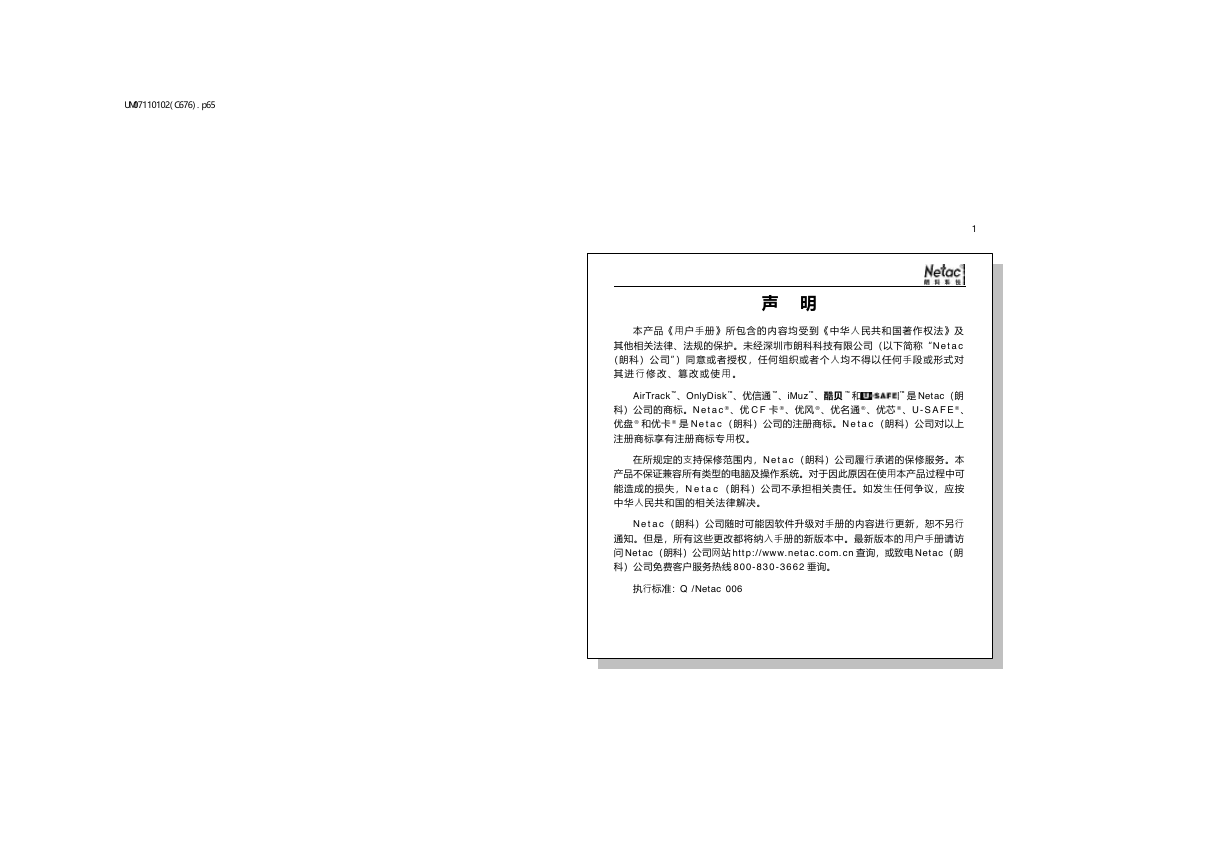
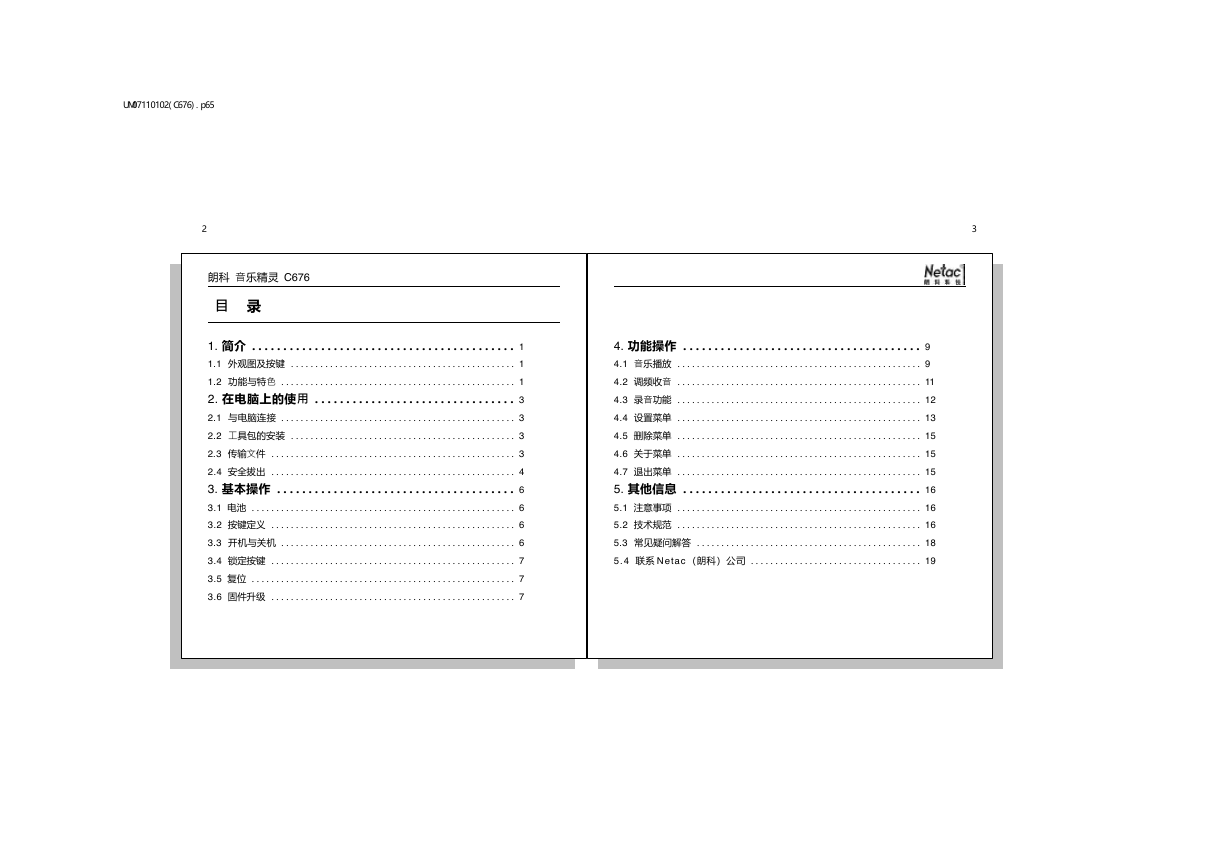
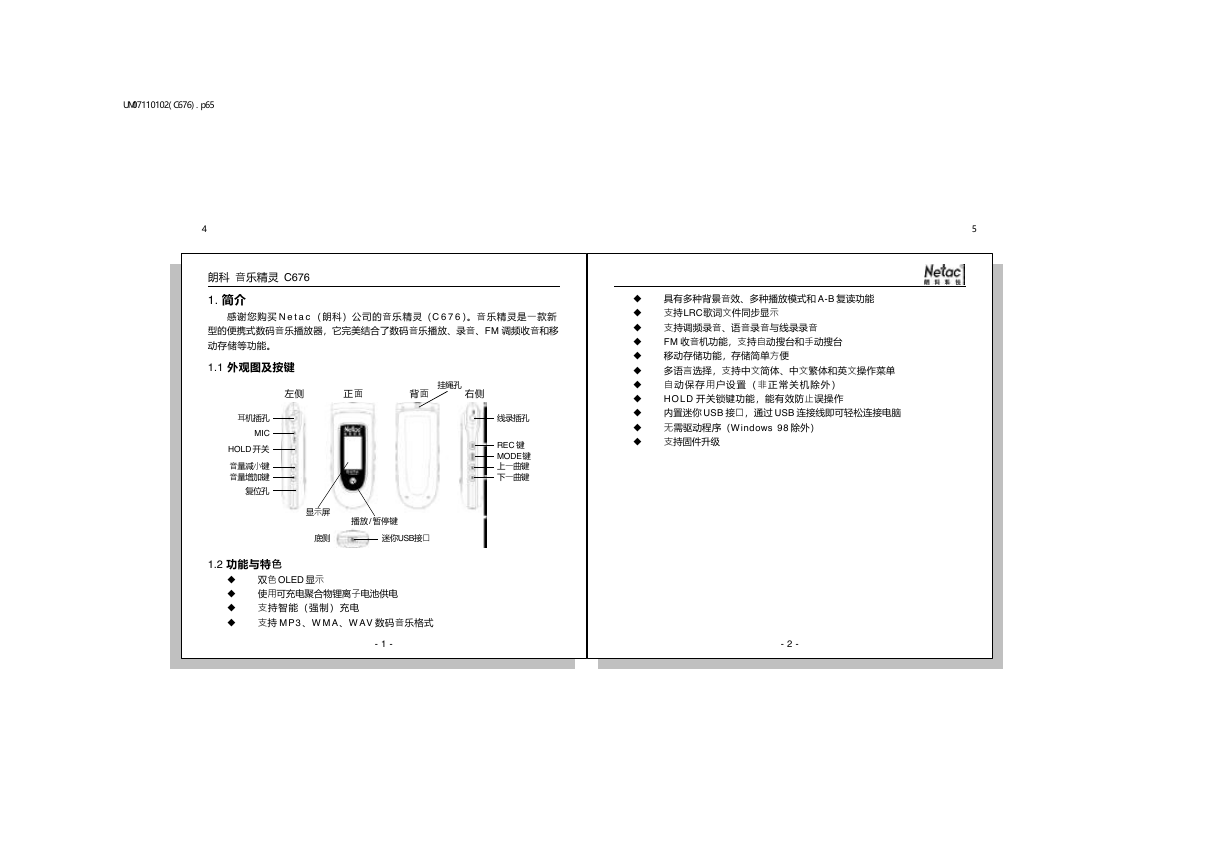

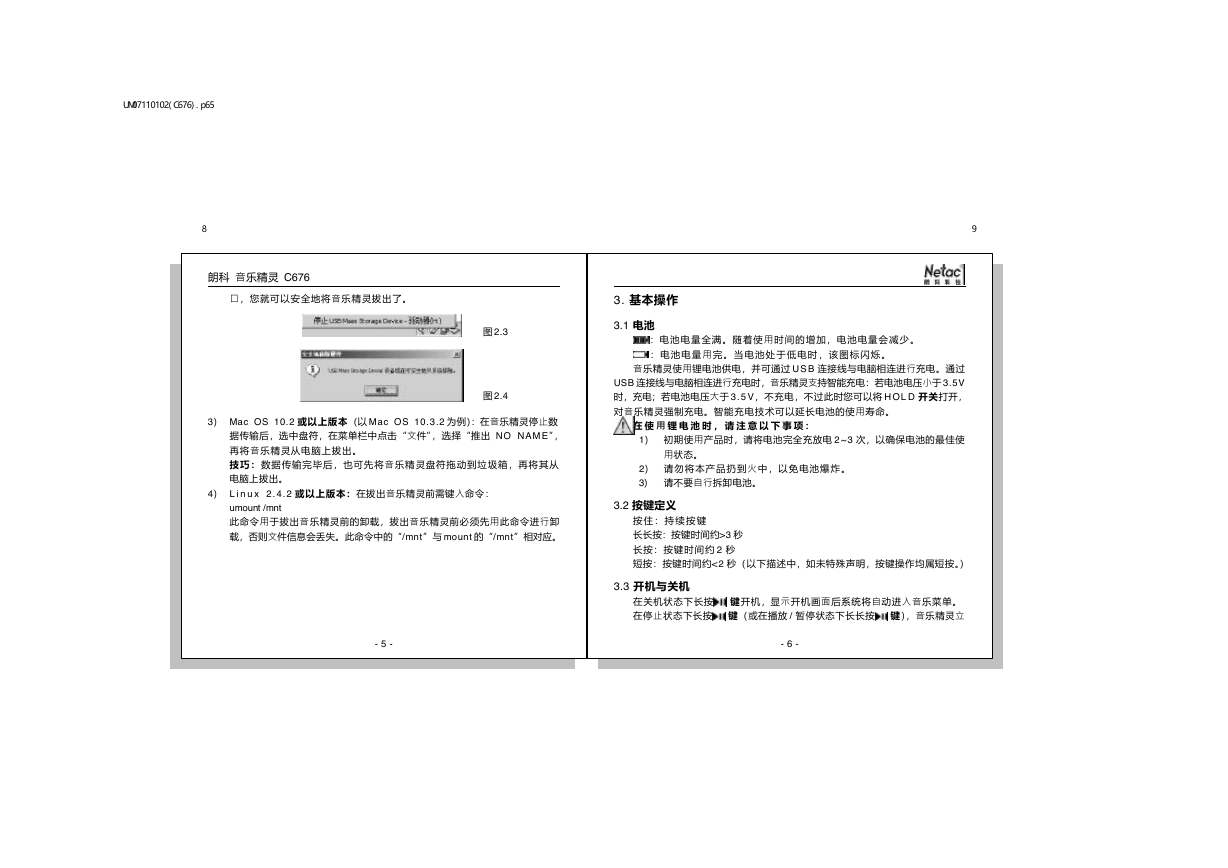
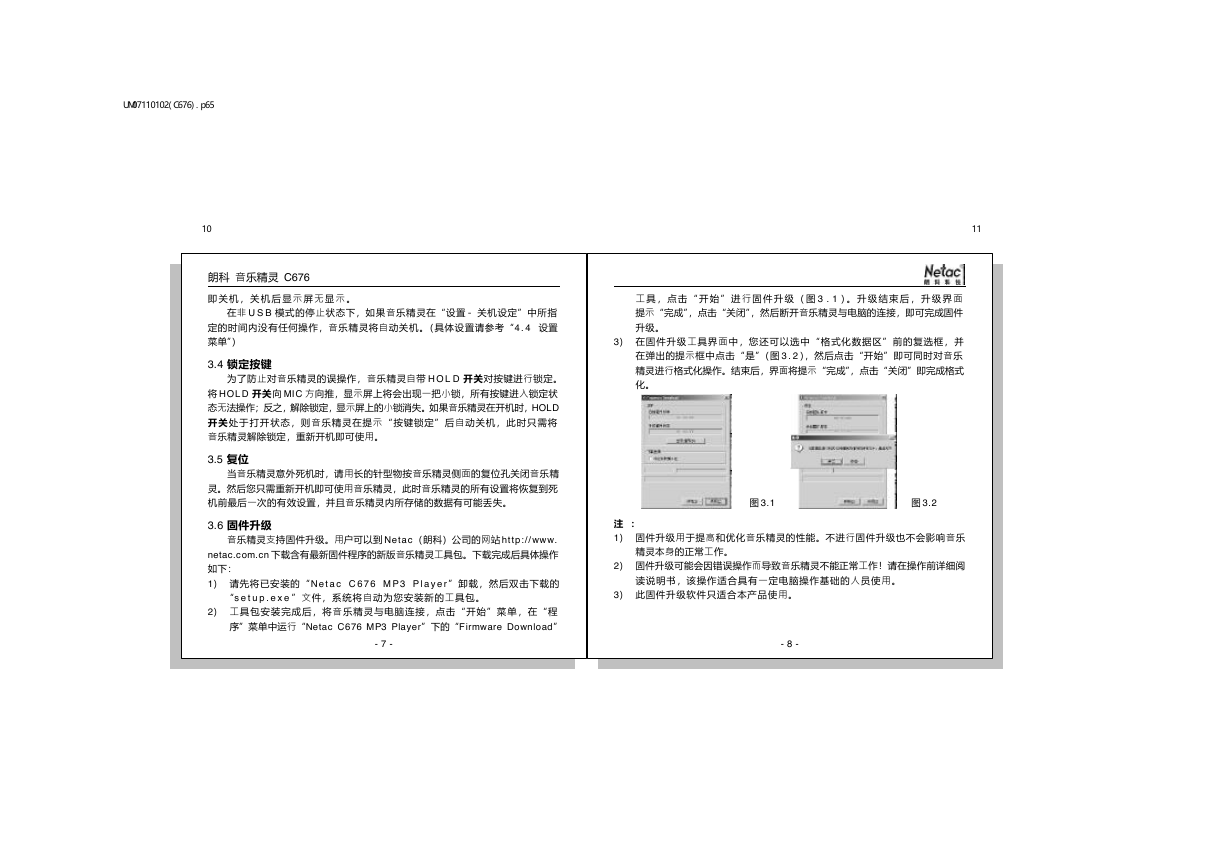


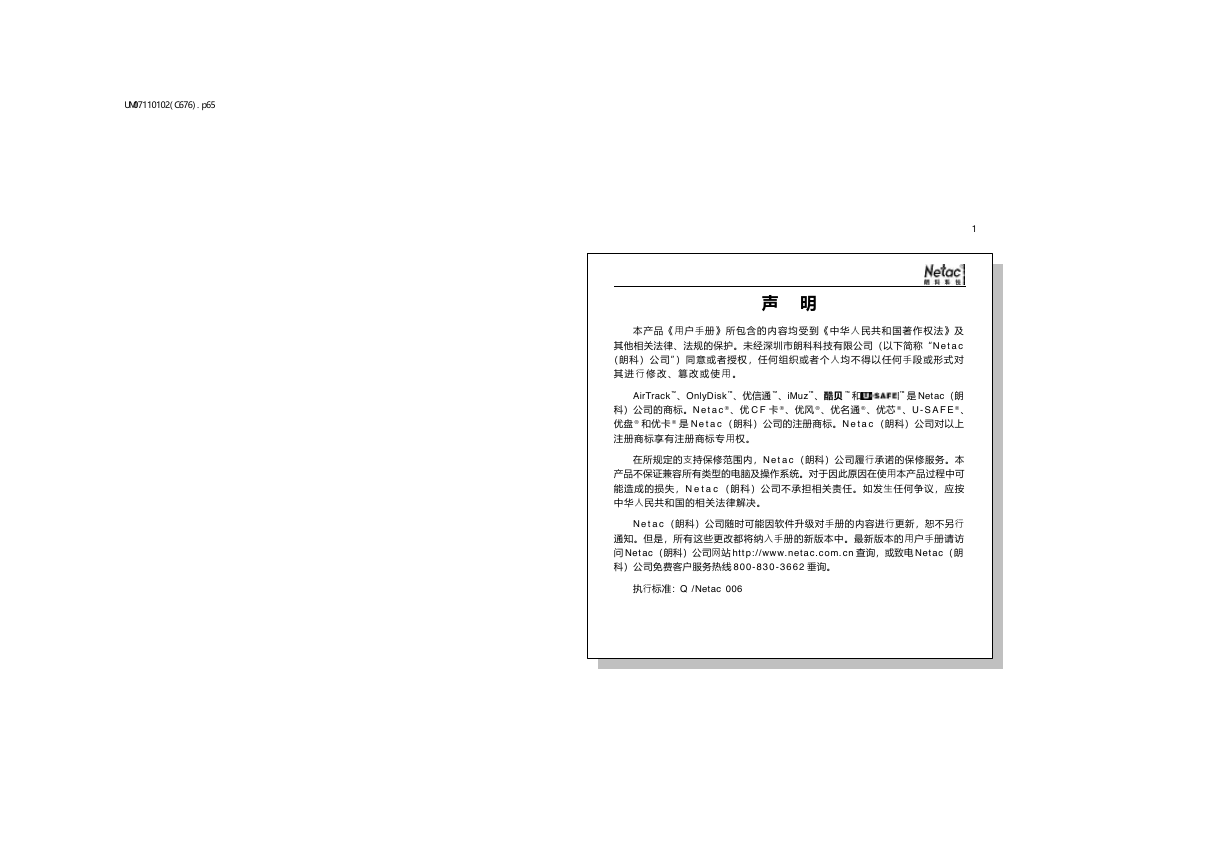
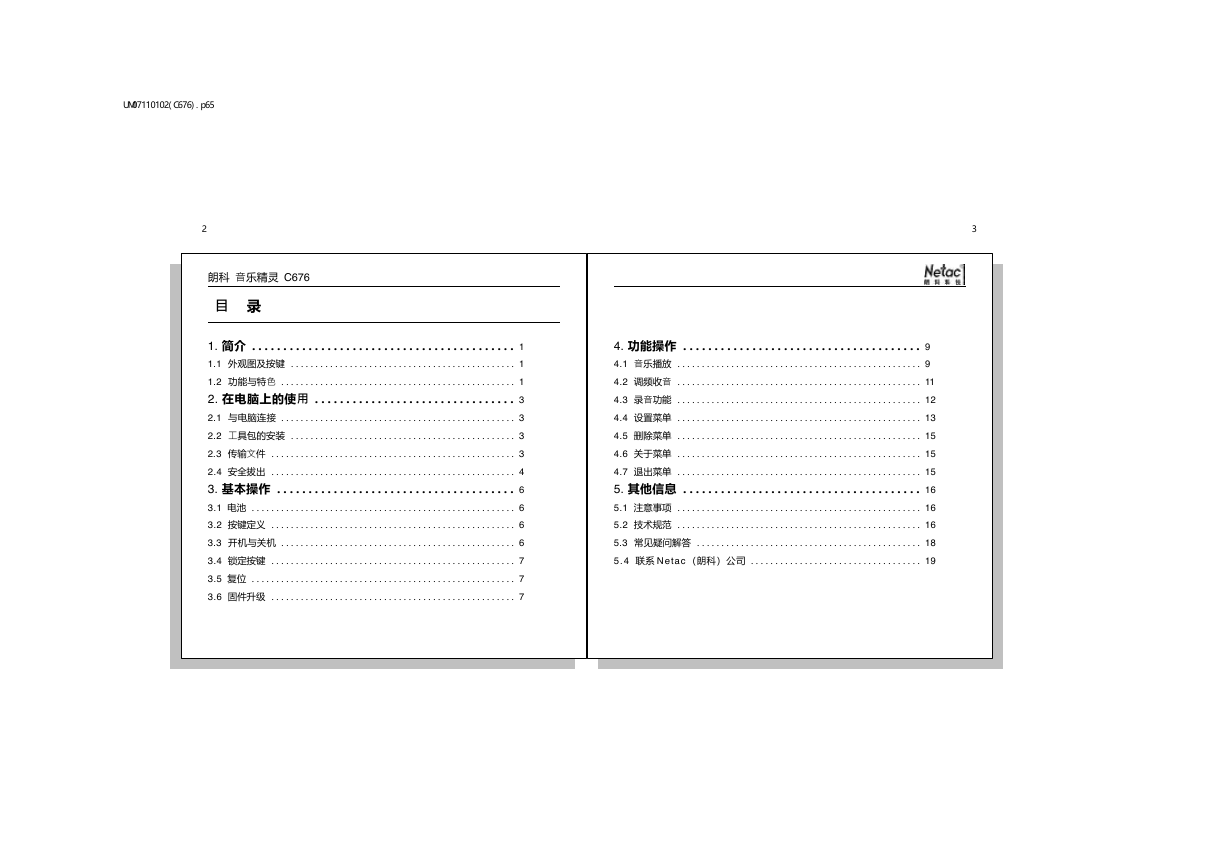
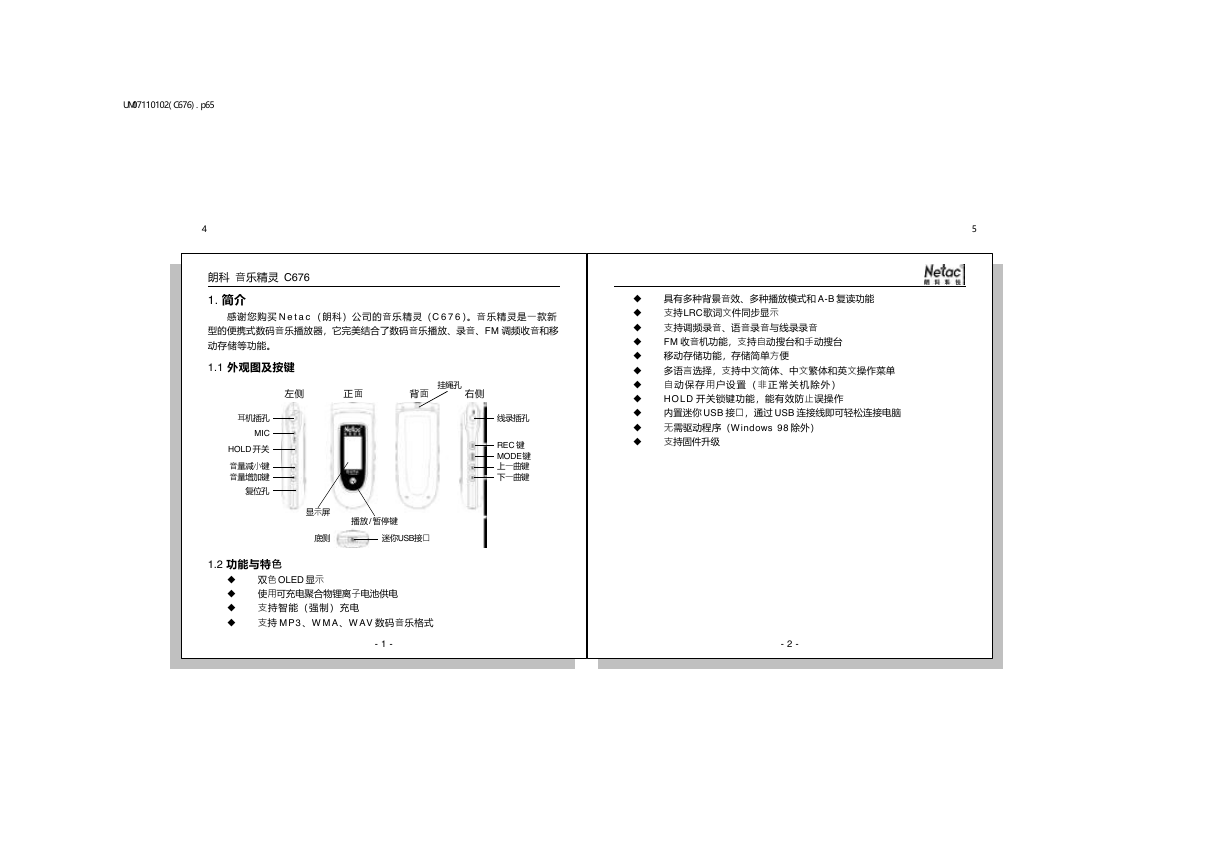

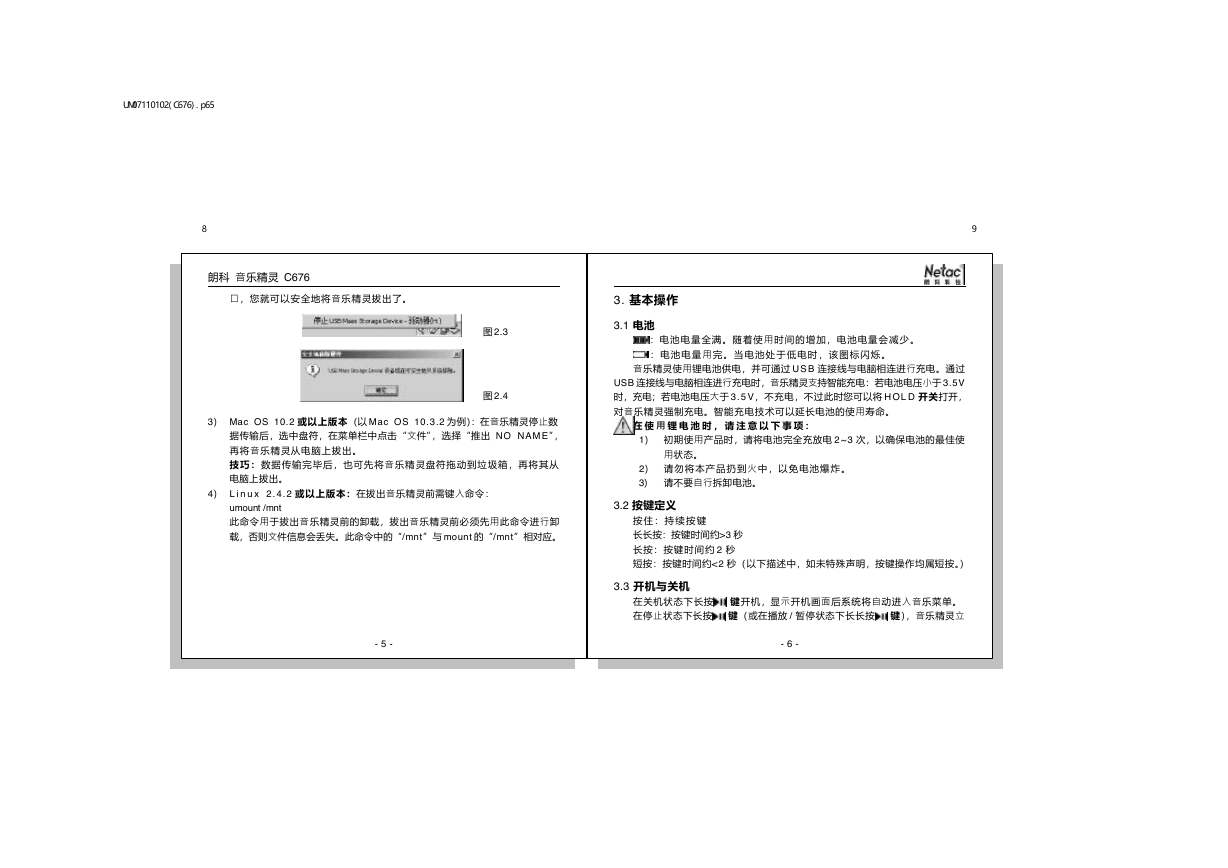
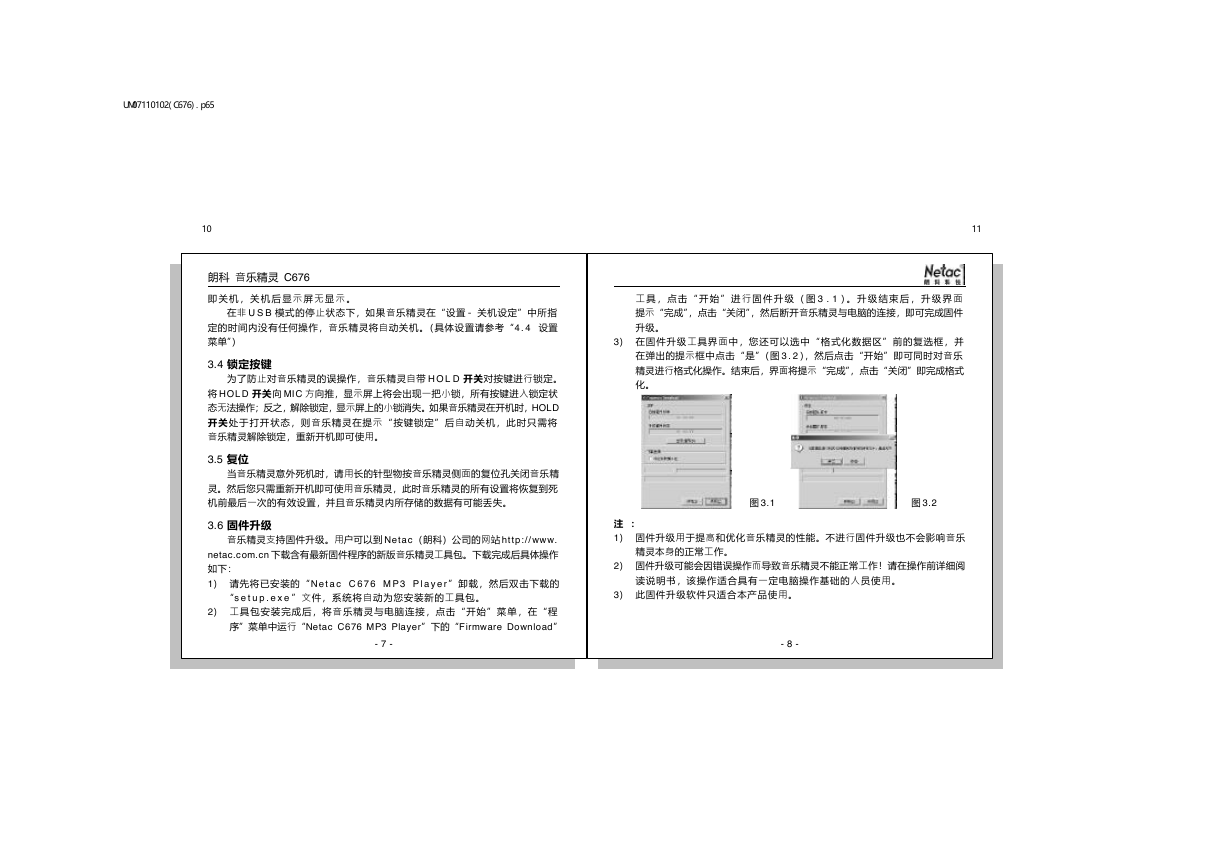


 2023年江西萍乡中考道德与法治真题及答案.doc
2023年江西萍乡中考道德与法治真题及答案.doc 2012年重庆南川中考生物真题及答案.doc
2012年重庆南川中考生物真题及答案.doc 2013年江西师范大学地理学综合及文艺理论基础考研真题.doc
2013年江西师范大学地理学综合及文艺理论基础考研真题.doc 2020年四川甘孜小升初语文真题及答案I卷.doc
2020年四川甘孜小升初语文真题及答案I卷.doc 2020年注册岩土工程师专业基础考试真题及答案.doc
2020年注册岩土工程师专业基础考试真题及答案.doc 2023-2024学年福建省厦门市九年级上学期数学月考试题及答案.doc
2023-2024学年福建省厦门市九年级上学期数学月考试题及答案.doc 2021-2022学年辽宁省沈阳市大东区九年级上学期语文期末试题及答案.doc
2021-2022学年辽宁省沈阳市大东区九年级上学期语文期末试题及答案.doc 2022-2023学年北京东城区初三第一学期物理期末试卷及答案.doc
2022-2023学年北京东城区初三第一学期物理期末试卷及答案.doc 2018上半年江西教师资格初中地理学科知识与教学能力真题及答案.doc
2018上半年江西教师资格初中地理学科知识与教学能力真题及答案.doc 2012年河北国家公务员申论考试真题及答案-省级.doc
2012年河北国家公务员申论考试真题及答案-省级.doc 2020-2021学年江苏省扬州市江都区邵樊片九年级上学期数学第一次质量检测试题及答案.doc
2020-2021学年江苏省扬州市江都区邵樊片九年级上学期数学第一次质量检测试题及答案.doc 2022下半年黑龙江教师资格证中学综合素质真题及答案.doc
2022下半年黑龙江教师资格证中学综合素质真题及答案.doc